手持ちのPCを、クラウド上に置かれた仮想の代替PCと置き換えられるとしたらどうだろうか。また、どのようなデスクトップPCや「Mac」、モバイルデバイスからでもそうした代替PCにサインインでき、すべてのアプリやデータファイルを直近の作業状態からそのまま引き継いで作業できるとしたらどうだろうか。
これこそ、Microsoftが新たな「Windows 365」サービスで約束していることだ。これは、「Windows 10」が稼働するクラウドPC上のサブスクリプションサービスとして提供されている。また、2021年中のリリースが予定されている「Windows 11」も、一般提供が開始された時点で利用可能になる。
このサービスを魅力的だと考えた人は多いようだ。Windows 365を無料で60日間試用できるサービスは、受付開始からわずか1日で上限に達した。現在、この試用サービスの受付は一時的に停止されている(もちろん、サブスクリプションの購入は現在も可能だ)。
筆者は幸運なことにこのクラウドPCをオーダーでき、プロビジョニングを実行した。以下はその詳細だ。
最初の作業
筆者は既に「Microsoft 365」の「Business Standard」をサブスクライブしていたため、「Microsoft 365管理センター」(admin.microsoft.com)にアクセスし、「Purchase services」(サービスを購入する)を選択することでWindows 365のサブスクリプションをサインアップできた。
(Microsoft 365をサブスクライブしていない場合、Windows 365の構成ページにアクセスするところから始めてほしい)
筆者は「Windows 365 Business」プランを選択した。これは従業員数が300人未満の中小企業に適したプランだ。専用のデバイス管理インフラを有している大企業はおそらく「Windows 365 Enterprise」プランを選択することになるだろう。筆者のメインPCでは既に「Windows 10 Pro」が稼働しているため、料金が最大16%割引になる「Windowsハイブリッド特典」の利用が可能だった。
ユーザーアカウントにWindows 365のライセンスを割り当てた後は、仮想ハードウェアの構成を選択することになる。構成には仮想CPU(最大8基)とRAM(最大32GB)、ストレージ(最大512GB)の組み合わせが用意されている。クラウドPCに割り当てるリソースが多ければ多いほど、月あたりのサブスクリプション料金が高くなる。筆者は2基の仮想CPUと8GBのRAM、128GBのストレージを選択した。この構成は、「Office 365」を含むたいていの生産性向上アプリを実行できる性能を有したミッドレンジの法人向けPCのそれに相当する。
この構成の場合、試用期間が終了した後の1カ月あたりの料金は41ドル(5570円)となる。構成はいつでも変更可能であり、リソースの追加や削除によって月次のサブスクリプション料金が変わってくる。
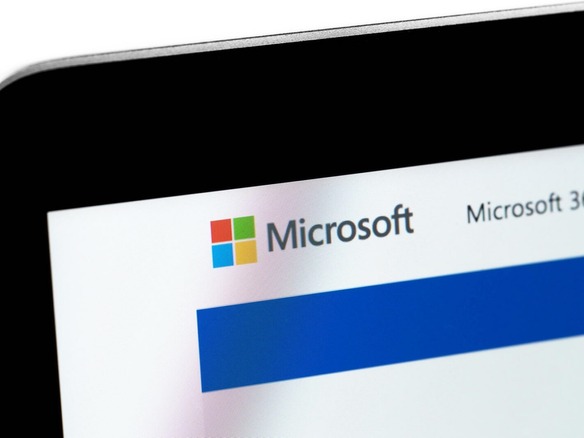
 「Microsoft 365管理センター」を通じて「Windows 365」のサブスクリプションサービスを購入できる。
「Microsoft 365管理センター」を通じて「Windows 365」のサブスクリプションサービスを購入できる。
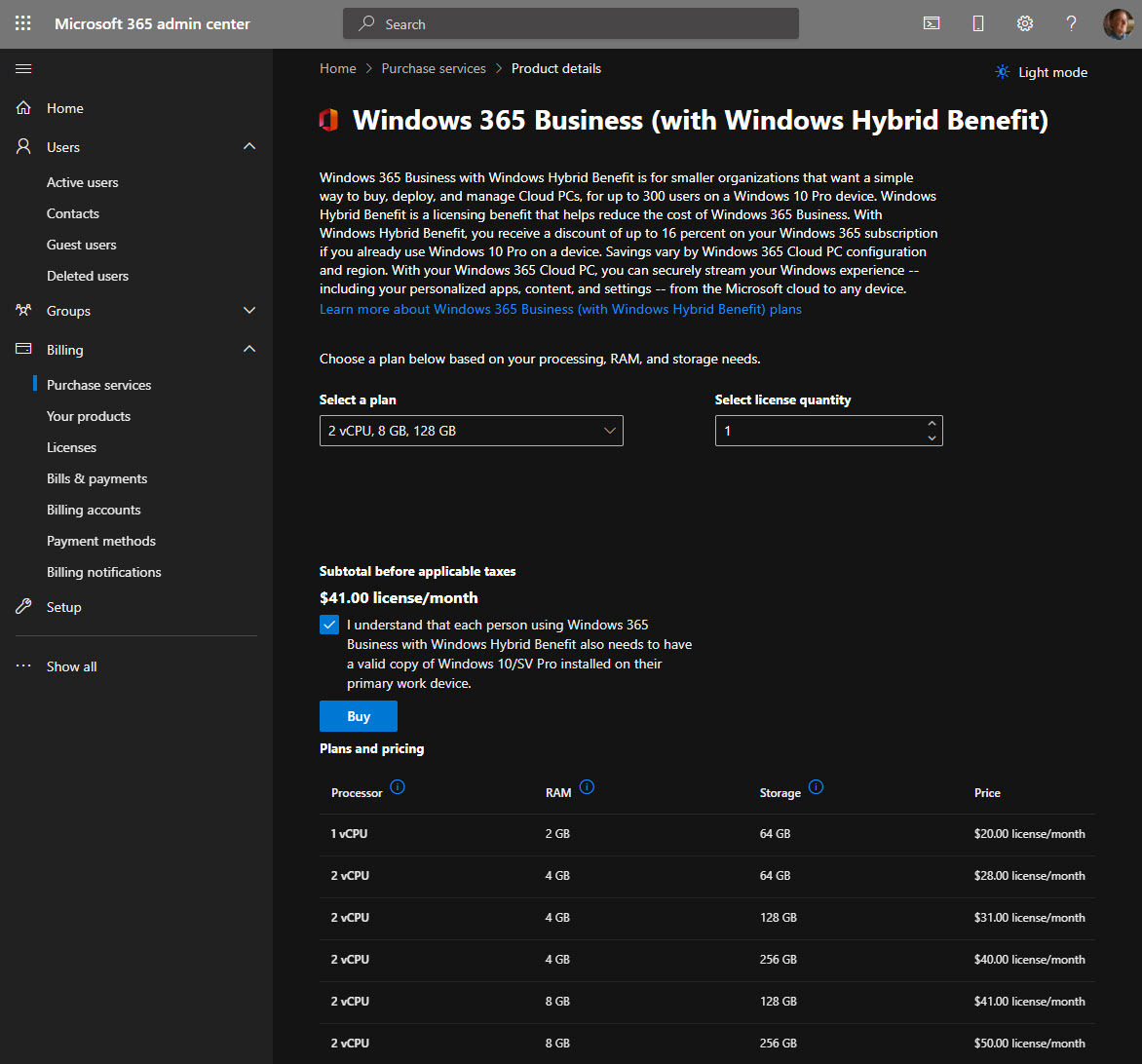 これは、在宅勤務でのアプリケーション実行に推奨される最小限の構成だ。
これは、在宅勤務でのアプリケーション実行に推奨される最小限の構成だ。





